您可以在紙張或特定制造商的產品上列印出版物,並對齊出版物,讓出版物列印到您想要的精確位置。
若要更輕鬆地將出版物與特定制造商的產品對齊,或在列印時將出版物的多個複本列印在單張紙上,請開啟 裁剪標記 。 在紙張上 裁剪標記 出版物後,您可以關閉出版物。
附註: 如果您想要在同一張紙上列印不同的頁面 ,例如使用合併列印建立郵件標籤,請參閱在 Publisher 中建立位址不同的 標籤。
判斷桌面印表機的不可列印範圍
如果您想要變更列印工作的邊距,建議先判斷印表機的不可列印範圍。 (若要確認會列印出所有邊界,您可以按一下檔案或預覽列印來預覽出版物>預覽列印 。)
-
開啟 Microsoft WordPad。
-
按一下 [檔案 > 設定頁面。
-
在 () 下,將左、右、上及下邊距值設為零。 系統會自動將邊距重設為印表機支援的最小邊距。
-
請注意最小邊距。
將出版物放在紙張上
如果您想要將出版物放在紙張上 (例如,如果您要在列印更多複本之前先建立校對) ,可以在列印設定中按一下每張紙一頁,以快速執行此作業。
附註: 如果您按一下 [ 每張單頁一頁」,將無法調整您的邊界輔助線。
-
按一下 [檔案] > [列印]。
-
在[設定」下,按一下 [每張一頁」 。
在頁面上的另一個位置列印
無論您要列印在空白紙張或特定制造商的產品上,程式都是相同的。
重要: 當您建立要列印于特定制造商產品上的出版物 ,例如名片 ,例如 NCR 的 #NCR 982403 名片時,請務必先選取該產品的範本,然後再建立名片出版物。 如果您先設計名片,然後選取製造商的產品,您可能需要重新設計名片,以配合產品。
如果未列出製造商的產品,您可以按一下 [出版物格式工作窗格的變更頁面大小>,然後建立自訂頁面大小。 詳細資訊,請參閱調整 Publisher 中的頁面或紙張大小。
使用列印選項選擇位置
您可以調整列印窗格中的列印選項,指定出版物在紙張上的列印位置。
調整列印選項
-
建立或開啟小於您想要列印的紙張大小的出版物,例如名片。
-
按一下 [檔案] > [列印]。
-
在設定下,增加或減少列印作業的複本,然後從字母、A4或其他可用選項中選擇紙張大小。
-
按一下[印表機屬性」,然後選取 [版面配置」 定位點下的 [橫向或縱向圖> 。
提示: 如果您想要列印特定制造商的產品,請嘗試先在空白頁面上列印,以確保出版物會列印在產品的正確位置。
您想要做什麼?
判斷桌面印表機的不可列印範圍
如果您想要變更列印工作的邊距,建議先判斷印表機的不可列印範圍。 (若要確認會列印出所有邊界,您可以按一下檔案或預覽列印來預覽出版物>預覽列印 。)
-
開啟 Microsoft WordPad。
附註: 若要開啟 WordPad,請在 Windows 工作列上,按一下 [開始>按鈕,指向[所有程式,指向配件,然後按一下WordPad。
-
按一下 [檔案 > 設定頁面。
-
將 左、 右、 上及 下 邊緣值設為零。 系統會自動將邊距重設為印表機支援的最小邊距。
-
請注意最小邊距。
將出版物放在紙張上
如果您想要將出版物放在紙張上 (例如,如果您要在列印更多複本之前先建立校對) ,您可以按一下列印窗格上的每張單頁快速執行此作業。
附註: 如果您按一下 [ 每張單頁一頁」,將無法調整您的邊界輔助線。
-
按一下 [檔案] > [列印]。
-
在 [ 列印窗格 的 [頁面>下,按一下 [ 每張一頁」。
在頁面上的另一個位置列印
無論您要列印在空白紙張或特定制造商的產品上,程式都是相同的。
重要: 當您建立要列印于特定制造商產品上的出版物 ,例如名片 ,例如 NCR 的 #NCR 982403 名片時,請務必先選取該產品的範本,然後再建立名片出版物。 如果您先設計名片,然後選取製造商的產品,您可能需要重新設計名片,以配合產品。
如果未列出製造商的產品,您可以按一下 [出版物格式工作窗格的變更頁面大小>,然後建立自訂頁面大小。 詳細資訊,請參閱調整 Publisher 中的頁面或紙張大小。
使用列印選項選擇位置
您可以調整列印窗格中的列印選項,指定出版物在紙張上的列印位置。
調整列印選項
-
建立或開啟小於您想要列印的紙張大小的出版物,例如名片。
-
按一下 [檔案] > [列印]。
-
在列印窗格的設定下,增加或減少每一頁的複本。
-
選擇您的紙張大小,然後選取橫向或縱向。
-
在 [列印窗格上,按一下 [版面配置選項> 。 變更側邊、頂端邊緣、水準間距和垂直間距度量,讓預覽視窗顯示您想要的複本數。
提示: 如果您想要列印特定制造商的產品,請嘗試先在空白頁面上列印,以確保出版物會列印在產品的正確位置。
您想要做什麼?
判斷桌面印表機的不可列印範圍
如果您想要變更列印工作的邊距,建議先判斷印表機的不可列印範圍。 (若要確認會列印出所有邊界,您可以按一下檔案或預覽列印來預覽出版物>預覽列印 。)
-
開啟 Microsoft WordPad。
附註: 若要開啟 WordPad,請在 Windows 工作列上,按一下 [開始>按鈕,指向[所有程式,指向配件,然後按一下WordPad。
-
按一下 [檔案 > 設定頁面。
-
將 左、 右、 上及 下 邊緣值設為零。 系統會自動將邊距重設為印表機支援的最小邊距。
-
請注意最小邊距。
將出版物放在紙張上
如果您想要將出版物放在紙張上 (例如,如果您要在列印更多複本) 之前先建立校對,您可以按一下 [列印的出版物與紙張設定> 選項卡上的 [每張一頁」 來快速執行此作業。
附註: 如果您按一下 [ 每張單頁一頁」,將無法調整您的邊界輔助線。
-
按一下 [檔案] > [列印]。
-
在 [ 列印」 對話方塊中,按一下 [ 出版物和紙張設定 > 選項卡,然後選取 [ 每張一頁」 。
在頁面上的另一個位置列印
無論您要列印在空白紙張或特定制造商的產品上,程式都是相同的。
重要: 當您建立要列印于特定制造商產品上的出版物 ,例如名片 ,例如 NCR 的 #NCR 982403 名片時,請務必先選取該產品的範本,然後再建立名片出版物。 如果您先設計名片,然後選取製造商的產品,您可能需要重新設計名片,以配合產品。
如果未列出製造商的產品,您可以按一下 [出版物格式工作窗格的變更頁面大小>,然後建立自訂頁面大小。 詳細資訊,請參閱調整 Publisher 中的頁面或紙張大小。
使用列印選項選擇位置
您可以調整 [列印」 對話方塊中的列印選項,指定出版物在紙張上的列印位置。 例如,您可以針對總共 6 張名片) 將列印兩欄和一列名片 (變更為兩欄和三列 (,以增加出版物複本之間的垂直間距) 。 或者,您可以列印一欄和五列名片 (一共五張名片) 增加出版物複本之間的水準間距。
調整列印選項
-
建立或開啟小於您想要列印的紙張大小的出版物,例如名片。
-
按一下[>列印檔案,然後按一下 [出版物和紙張設定> 卷起。
-
在 更多列印選項下,輸入要開始在頁面上列印的列和欄
-
變更側邊、頂端邊緣、水準間距和垂直間距度量,讓預覽視窗顯示您想要的複本數。
提示: 如果您想要列印特定制造商的產品,請嘗試先在空白頁面上列印,以確保出版物會列印在產品的正確位置。

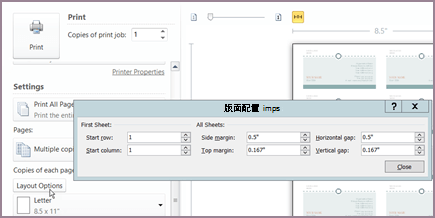
![[列印] 對話方塊的 [更多列印選項]](/images/zh-tw/5d6d1e9e-9cd6-43dc-82b7-9d6cdc232056)









